Одним из первых процессов в геокодировании является создание локатора адресов (address locator). Этот процесс всегда начинается с открытия диалогового окна Создать локатор адресов (Create Address Locator) из окна каталога (Catalog) ArcMap, ArcCatalog или набора инструментов Инструменты Геокодирования (Geocoding Tools). Локаторы адресов хранятся в рабочей области, например, базе геоданных или файловой папке. Но для лучших результатов и скорости геокодирования рекомендуется хранить локаторы в файловой директории, а не в базе.
Для того, чтобы создать локатор адресов при помощи диалогового окна Создать локатор адресов (Create Address Locator), необходимо выполнить следующие действия.
- Откройте диалоговое окно Создать локатор адресов (Create Address Locator).
- Чтобы открыть диалоговое окно в ArcCatalog или в ArcMap в окне Каталога (Catalog), щелкните правой кнопкой мыши файловую папку или базу геоданных, выберите Создать (New) > Локатор адресов (Address Locator).
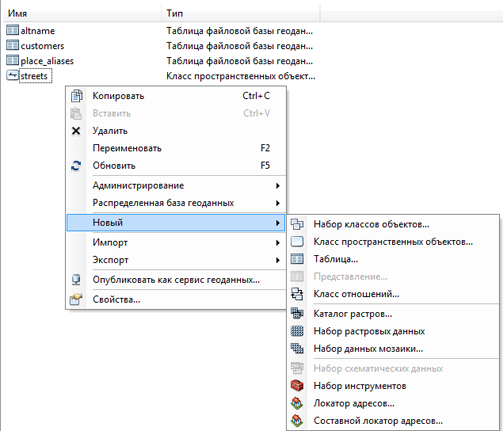
- Для того, чтобы открыть диалоговое окно при помощи инструмента геообработки, пролистайте до набора инструментов Инструменты Геокодирования (Geocoding Tools) в окне Каталога (Catalog) и дважды щелкните на инструменте Создать локатор адресов (Create Address Locator).
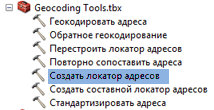
- Чтобы открыть диалоговое окно в ArcCatalog или в ArcMap в окне Каталога (Catalog), щелкните правой кнопкой мыши файловую папку или базу геоданных, выберите Создать (New) > Локатор адресов (Address Locator).
- Нажмите кнопку Обзор (Browse) в диалоговом окне Создать локатор адресов (Create Address Locator).
 рядом с текстовым полем Стиль локатора адреса (Address Locator Style).
рядом с текстовым полем Стиль локатора адреса (Address Locator Style).
Откроется диалоговое окно Выберите стиль локатора адресов (Select Address Locator Style).
- Выберите стиль локатора адресов и нажмите OK.
- Нажмите кнопку Обзор
 рядом с текстовым полем Базовые данные (Reference Data).
рядом с текстовым полем Базовые данные (Reference Data).
Откроется диалоговое окно Базовые данные (Reference Data).
- Перейдите к базовым данным, которые вы хотите использовать в вашем локаторе адресов, и нажмите Добавить (Add).
- Повторяйте процесс добавления данных в таблицу Базовые данные (Reference Data) до тех пор, пока в списке не появятся все базовые данные, которые вы хотите включить в локатор адресов.
- Для каждой строки в таблице Базовые данные (Reference Data) укажите роль, которую будут играть базовые данные в локаторе адресов, выполнив следующие действия.
- Щелкните ячейку Роль (Role).
Появится раскрывающийся список.
- В раскрывающемся списке выберите Главная Таблица (Primary Table), Таблица альтернативных названий (Alternate Name Table) или Таблица псевдонимов (Alias Table).
Главная таблица это – класс объектов, содержащий геометрию и адресные атрибуты объектов, с которыми сопоставляются адреса. Стиль локатора адресов (address locator style) определяет поддерживаемый тип геометрии и адресных атрибутов. Таблица альтернативных названий содержит альтернативные названия первичных названий объектов, которые также называются псевдонимами улиц. Таблица псевдонимов вместо уличных адресов содержит народные, общепринятые или местные названия, например, Мемориальный госпиталь (Memorial Hospital) или Высшая школа Каньон (Canyon High School) вместо адреса. И таблица альтернативных названий, и таблица псевдонимов являются дополнительными.
Список полей, характерных для роли данных, появится в разделе Список полей (Field Map) диалогового окна. Обязательные поля помечены звездочкой (*). Поле с именем Дополнительное поле (Additional Field) в колонке Имя поля (Field Name) указывает на то, что это поле является необязательным и используется только в информационных целях; другими словами, данное поле не используется локатором адресов для поиска и сопоставления. Это поле переходит от базовых данных на полученных кандидатов и выходные классы объектов для вашего блага. Например, если требуется, чтобы локатор адресов показывал поле собственника вместе с другими адресными атрибутами сопоставленного подходящего кандидата, можно сопоставить Дополнительное поле (Additional Field) и поле Собственник (PropertyOwner) из класса базовых объектов.
- Щелкните ячейку Роль (Role).
- Если поле не сопоставляется автоматически, в раскрывающемся списке столбца Псевдоним (Alias Name) выберите правильное имя поля.
- Нажмите кнопку Обзор (Browse)
 рядом с текстовым полем Выходной локатор адресов (Output Address Locator).
рядом с текстовым полем Выходной локатор адресов (Output Address Locator).
Откроется диалоговое окно Выходной локатор адресов (Output Address Locator).
- Укажите, где будет храниться локатор адресов, присвойте ему имя и нажмите Сохранить (Save).
Для лучших результатов и скорости геокодирования рекомендуется хранить локаторы в файловой директории, а не в базе.
- Если требуется сохранить локатор адресов в файле или базе геоданных ArcSDE, вы можете установить ключевое слово конфигурации в текстовом поле Ключевое слово конфигурации (Configuration keyword) диалогового окна Создать локатор адресов (Create Address Locator).
- Если вы хотите выполнить автозавершение включенной функциональности, когда локатор адресов публикуется как сервис геокодирования, установите отметку Активировать предложения (Enable suggestions). Локатор с активизированными предложениями может храниться только в папке с файлами, а не в базе геоданных.
- Нажмите ОК.
Начинается процесс создания локатора адресов.
По завершении этого процесса локатор адресов будет сохранен в предварительно указанной вами рабочей области. Кроме того, локатор будет добавлен на карту, если процесс был запущен из ArcMap.